AD等长线蛇形线步骤
- 格式:pdf
- 大小:712.10 KB
- 文档页数:5
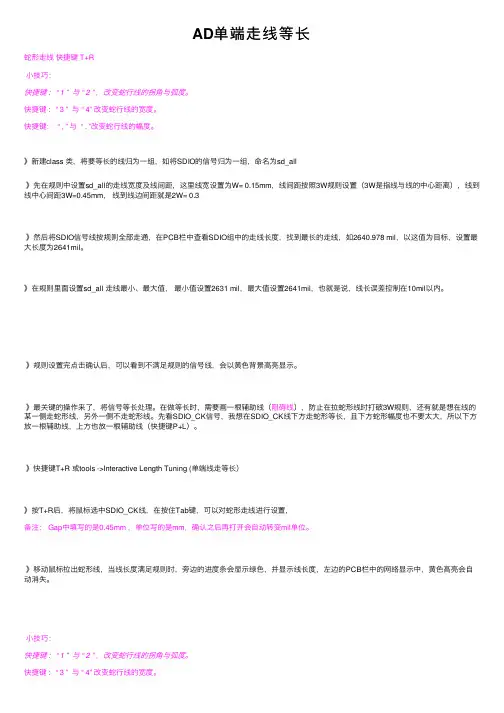
AD单端⾛线等长蛇形⾛线快捷键 T+R⼩技巧:快捷键 : “ 1 ” 与 “ 2 ” ,改变蛇⾏线的拐⾓与弧度。
快捷键 : “ 3 ” 与 “ 4” 改变蛇⾏线的宽度。
快捷键: “ , ” 与 “ . ”改变蛇⾏线的幅度。
》新建class 类,将要等长的线归为⼀组,如将SDIO的信号归为⼀组,命名为sd_all》先在规则中设置sd_all的⾛线宽度及线间距,这⾥线宽设置为W= 0.15mm,线间距按照3W规则设置(3W是指线与线的中⼼距离),线到线中⼼间距3W=0.45mm,线到线边间距就是2W= 0.3》然后将SDIO信号线按规则全部⾛通,在PCB栏中查看SDIO组中的⾛线长度,找到最长的⾛线,如2640.978 mil,以这值为⽬标,设置最⼤长度为2641mil。
》在规则⾥⾯设置sd_all ⾛线最⼩、最⼤值,最⼩值设置2631 mil,最⼤值设置2641mil,也就是说,线长误差控制在10mil以内。
》规则设置完点击确认后,可以看到不满⾜规则的信号线,会以黄⾊背景⾼亮显⽰。
》最关键的操作来了,将信号等长处理。
在做等长时,需要画⼀根辅助线(阻碍线),防⽌在拉蛇形线时打破3W规则,还有就是想在线的某⼀侧⾛蛇形线,另外⼀侧不⾛蛇形线。
先看SDIO_CK信号,我想在SDIO_CK线下⽅⾛蛇形等长,且下⽅蛇形幅度也不要太⼤,所以下⽅放⼀根辅助线,上⽅也放⼀根辅助线(快捷键P+L)。
》快捷键T+R 或tools ->Interactive Length Tuning (单端线⾛等长)》按T+R后,将⿏标选中SDIO_CK线,在按住Tab键,可以对蛇形⾛线进⾏设置,备注: Gap中填写的是0.45mm ,单位写的是mm,确认之后再打开会⾃动转变mil单位。
》移动⿏标拉出蛇形线,当线长度满⾜规则时,旁边的进度条会显⽰绿⾊,并显⽰线长度,左边的PCB栏中的⽹络显⽰中,黄⾊⾼亮会⾃动消失。
⼩技巧:快捷键 : “ 1 ” 与 “ 2 ” ,改变蛇⾏线的拐⾓与弧度。
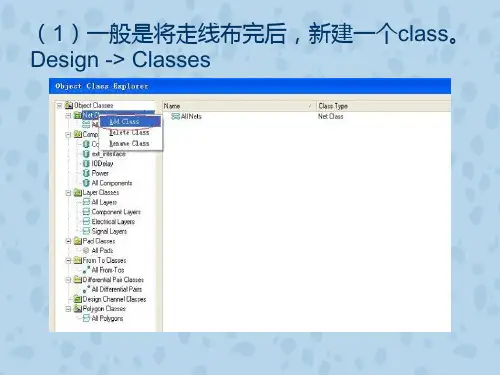
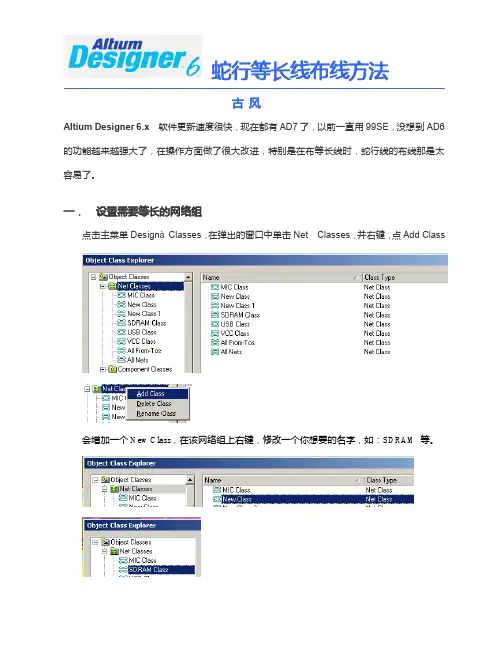
蛇行等长线布线方法古 风Altium Designer 6.x软件更新速度很快,现在都有AD7了,以前一直用99SE,没想到AD6的功能越来越强大了,在操作方面做了很大改进,特别是在布等长线时,蛇行线的布线那是太容易了。
一. 设置需要等长的网络组点击主菜单DesignàClasses,在弹出的窗口中单击Net Classes,并右键,点Add Class会增加一个New Class,在该网络组上右键,修改一个你想要的名字,如:SDRAM 等。
单击打开它,将需要等长的网络,从左边选取并添加到右边的窗口中。
然后再点击1.选中也就是说,以后的自动等长中,将会以些为基准,所有需等长的线将会跟它一样长。
2.蛇行设置这里为蛇行线的样式,可以根据自己的需要选择.2. 布蛇行线的快捷键控制:在布蛇行线时,按快捷键“1” “2” “3” “4” “,” “。
” 可以在走线时随时控制蛇行线的形状。
快捷键: 1 与2,改变蛇行线的拐角与弧度。
快捷键: 3 与4 改变蛇行线的宽度。
快捷键: , 与 。
改变蛇行线的幅度。
了解了这些,就可以开始布蛇行线了,单击OK 退出设置,在刚才那条线上,按装走线的方向,拉动鼠标,一串漂亮的蛇行线就出来了。
步长幅度递增量步长递增量规定了蛇线的长度,在拉蛇线时,就不用在乎到底走了多长,总之,拉到蛇线不再出现为止,在有些空隙大的地方,就可以按“逗号”与“句号”键来控制幅度的大小。
四.检查网络长度布完线后,按R ,L 输出报告,查看网络是否是等长的。
OK,蛇行等长线搞定。
注,另外还可以自动等长,但那样出来的线条很难看,所以还是用手动的好。
五.PCB设计学习论坛推荐(众多好的PCB学习资料尽在其中)中国联盟设计论坛/2008年6月29古风。
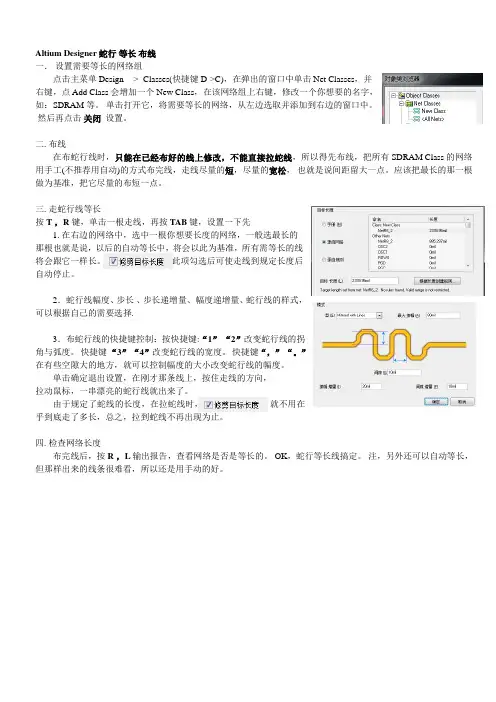
Altium Designer 蛇行等长布线一.设置需要等长的网络组点击主菜单 Design --> Classes(快捷键D->C),在弹出的窗口中单击 Net Classes,并右键,点 Add Class 会增加一个 New Class,在该网络组上右键,修改一个你想要的名字,如:SDRAM 等。
单击打开它,将需要等长的网络,从左边选取并添加到右边的窗口中。
然后再点击关闭设置。
二. 布线在布蛇行线时,只能在已经布好的线上修改,不能直接拉蛇线,所以得先布线,把所有 SDRAM Class 的网络用手工(不推荐用自动)的方式布完线,走线尽量的短,尽量的宽松,也就是说间距留大一点。
应该把最长的那一根做为基准,把它尽量的布短一点。
三. 走蛇行线等长按T ,R 键,单击一根走线,再按 TAB 键,设置一下先1. 在右边的网络中,选中一根你想要长度的网络,一般选最长的那根也就是说,以后的自动等长中,将会以此为基准,所有需等长的线将会跟它一样长。
此项勾选后可使走线到规定长度后自动停止。
2.蛇行线幅度、步长、步长递增量、幅度递增量、蛇行线的样式,可以根据自己的需要选择.3.布蛇行线的快捷键控制:按快捷键:“1”“2”改变蛇行线的拐角与弧度。
快捷键“3”“4”改变蛇行线的宽度。
快捷键“,”“。
”在有些空隙大的地方,就可以控制幅度的大小改变蛇行线的幅度。
单击确定退出设置,在刚才那条线上,按住走线的方向,拉动鼠标,一串漂亮的蛇行线就出来了。
由于规定了蛇线的长度,在拉蛇线时,就不用在乎到底走了多长,总之,拉到蛇线不再出现为止。
四. 检查网络长度布完线后,按 R ,L 输出报告,查看网络是否是等长的。
OK,蛇行等长线搞定。
注,另外还可以自动等长,但那样出来的线条很难看,所以还是用手动的好。
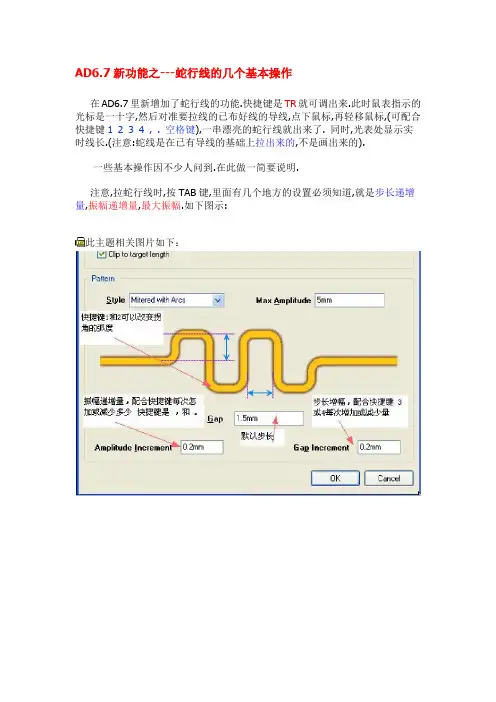
AD6.7新功能之---蛇行线的几个基本操作
在AD6.7里新增加了蛇行线的功能.快捷键是TR就可调出来.此时鼠表指示的光标是一十字,然后对准要拉线的已布好线的导线,点下鼠标,再轻移鼠标,(可配合快捷键1 2 3 4 , . 空格键),一串漂亮的蛇行线就出来了. 同时,光表处显示实时线长.(注意:蛇线是在已有导线的基础上拉出来的,不是画出来的).
一些基本操作因不少人问到.在此做一简要说明.
注意,拉蛇行线时,按TAB键,里面有几个地方的设置必须知道,就是步长递增量,振幅递增量,最大振幅.如下图示:
此主题相关图片如下:
此主题相关图片如下:
拉蛇形线时,空格键可切换“圆形”“弧圆角”“斜直角”等方式的蛇线基本形状。
快捷键1和2可改变角度,3和4改变步长增幅,“,”和“。
”可改变振幅的增减。
每次增减量在TAB里的窗口处设。
TAB键弹出窗口里还可设要拉的线长设定值.拉线时会显示实时线长到规定值时就会拉不动的.。
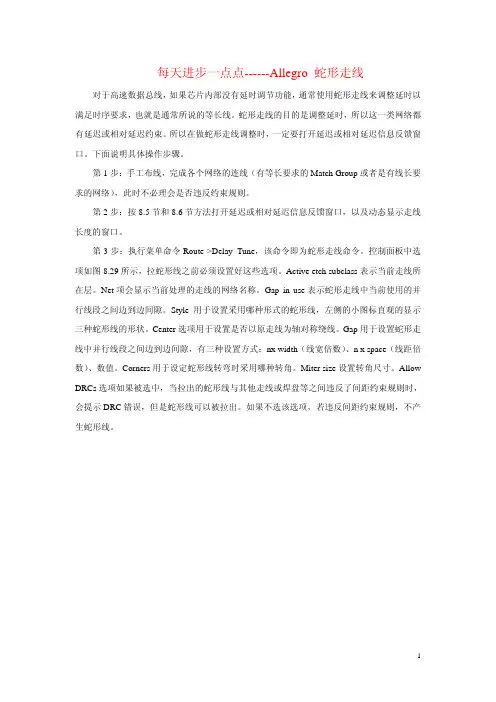
每天进步一点点------Allegro 蛇形走线对于高速数据总线,如果芯片内部没有延时调节功能,通常使用蛇形走线来调整延时以满足时序要求,也就是通常所说的等长线。
蛇形走线的目的是调整延时,所以这一类网络都有延迟或相对延迟约束。
所以在做蛇形走线调整时,一定要打开延迟或相对延迟信息反馈窗口。
下面说明具体操作步骤。
第1步:手工布线,完成各个网络的连线(有等长要求的Match Group或者是有线长要求的网络),此时不必理会是否违反约束规则。
第2步:按8.5节和8.6节方法打开延迟或相对延迟信息反馈窗口,以及动态显示走线长度的窗口。
第3步:执行菜单命令Route->Delay Tune,该命令即为蛇形走线命令。
控制面板中选项如图8.29所示,拉蛇形线之前必须设置好这些选项。
Active etch subclass表示当前走线所在层。
Net项会显示当前处理的走线的网络名称。
Gap in use表示蛇形走线中当前使用的并行线段之间边到边间隙。
Style用于设置采用哪种形式的蛇形线,左侧的小图标直观的显示三种蛇形线的形状。
Center选项用于设置是否以原走线为轴对称绕线。
Gap用于设置蛇形走线中并行线段之间边到边间隙,有三种设置方式:nx width(线宽倍数)、n x space(线距倍数)、数值。
Corners用于设定蛇形线转弯时采用哪种转角。
Miter size设置转角尺寸。
Allow DRCs选项如果被选中,当拉出的蛇形线与其他走线或焊盘等之间违反了间距约束规则时,会提示DRC错误,但是蛇形线可以被拉出。
如果不选该选项,若违反间距约束规则,不产生蛇形线。
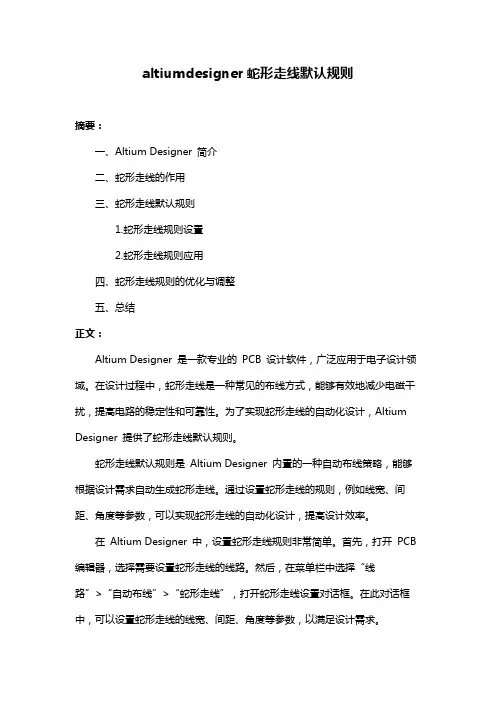
altiumdesigner蛇形走线默认规则摘要:一、Altium Designer 简介二、蛇形走线的作用三、蛇形走线默认规则1.蛇形走线规则设置2.蛇形走线规则应用四、蛇形走线规则的优化与调整五、总结正文:Altium Designer 是一款专业的PCB 设计软件,广泛应用于电子设计领域。
在设计过程中,蛇形走线是一种常见的布线方式,能够有效地减少电磁干扰,提高电路的稳定性和可靠性。
为了实现蛇形走线的自动化设计,Altium Designer 提供了蛇形走线默认规则。
蛇形走线默认规则是Altium Designer 内置的一种自动布线策略,能够根据设计需求自动生成蛇形走线。
通过设置蛇形走线的规则,例如线宽、间距、角度等参数,可以实现蛇形走线的自动化设计,提高设计效率。
在Altium Designer 中,设置蛇形走线规则非常简单。
首先,打开PCB 编辑器,选择需要设置蛇形走线的线路。
然后,在菜单栏中选择“线路”>“自动布线”>“蛇形走线”,打开蛇形走线设置对话框。
在此对话框中,可以设置蛇形走线的线宽、间距、角度等参数,以满足设计需求。
在设置好蛇形走线规则后,可以应用这些规则进行自动布线。
在Altium Designer 中,应用蛇形走线规则的方法与普通布线方法相同。
选择需要进行蛇形走线的线路,然后点击工具栏中的“自动布线”按钮,即可实现蛇形走线的自动化设计。
当然,Altium Designer 中的蛇形走线默认规则并非一成不变,而是可以根据实际设计需求进行优化和调整。
例如,可以通过修改蛇形走线的线宽、间距、角度等参数,以实现更优的电磁兼容性能。
此外,还可以通过调整蛇形走线的起点和终点,使其更好地适应电路板的布局。
总之,Altium Designer 中的蛇形走线默认规则为设计师提供了一种高效、可靠的布线方式。
通过合理设置蛇形走线规则,可以实现蛇形走线的自动化设计,提高设计效率。
![PADS布蛇形走线的教程[1]](https://uimg.taocdn.com/9d1031da7f1922791688e80a.webp)
Blazeroute怎么布蛇形线
Powerpcb本身布不了蛇形线,要用pads带的Blazeroutel来布.Blazeroute是PADS专用的布线工具.用Blazeroute打开pcb,如图
选择欲布蛇形线的pin,然后单击鼠标右键
选择Interactive Route,画一小段线然后在单击鼠标右键
选择Add Accordion,移动鼠标右键就可以画出蛇形线了,连续双击左键就可结束蛇形走线,改为普通走线方式
蛇形线的幅度可以通过在蛇形线的峰值处移动鼠标左键来实现
也可在option中设置其幅度跟宽度,方法是
点击图标,在弹出的对话框中Routing项中的Routing tolength constraints 中设置,
对于等长设计是通过view->spreadsheet调出如下图的列表,显示已布线的长度的文字的颜色来说明的,黄色表示小于min,绿色表示在min跟max之间,红色表示大于max。

1.简介蛇形走线是布线中经常使用的一种走线方式。
其主要目的就是为了调节延时,满足系统时序设计要求。
但是设计者首先要有这样的认识:蛇形走线会破坏信号质量,改变传输时延,布线时要尽量避免使用。
但实际设计中,为了保证信号有走过足够的保持时间,或者减小同组信号之间的时间偏移,往往不得不故意进行绕线。
当在长度规则设置下开始走线时,有时需要通过使用蛇形走线以达到所需的走线长度。
蛇形走线的示例如图10-60 所示,其中最关键的两个参数就是耦合幅度(Ap) 和耦合距离(Gap)。
很明显,信号在蛇形走线上传输时,相互平行的线段之间会发生耦合,呈差模形式,Gap 越小,Ap 越大,则耦合程度也越大。
图10-60 蛇形走线的示例尽管蛇形走线会引起引起耦合,从而降低信号质量,但是在布线时,蛇形走线对于调节时延和时序是重要的方法。
因此在高速信号布线时,可以使用蛇形走线,但是蛇形走线的Ap 和Gap 的设置必须符合信号的要求。
在PADS Router 中,可以设置蛇形走线的Ap 和Gap,并且在布线过程中添加蛇形布线。
2.设置蛇形走线的Ap 和Gap 参数●执行Tools/Options 菜单命令,或者单击标准工具栏中的Options 图标,系统会弹出选项对话框,然后选择Routing(布线)选型卡。
●然后在Routing to length constaints 区域设置蛇形走线参数,如图10-61 所示。
㊣在Minimum amplitude (幅度)编辑框中将最小值设为20 ,则蛇形走线的幅度最小值被设置为走线宽度的20 倍。
㊣在minimum gap(间距)编辑框中将最小值设为2,则蛇形走线的间隔最小值被设置为走线到拐角间距的2 倍。
●最后单击OK 按钮完成设置。
注意:在使用蛇形走线时,应该注意以下几个技术要点:1.尽量增加平行线段的距离S,至少大于3H,H 指信号走线到参考平面的距离。
通俗的说就是绕大弯走线,只要S 足够大,就几乎能完全避免相互之间的耦合效应。
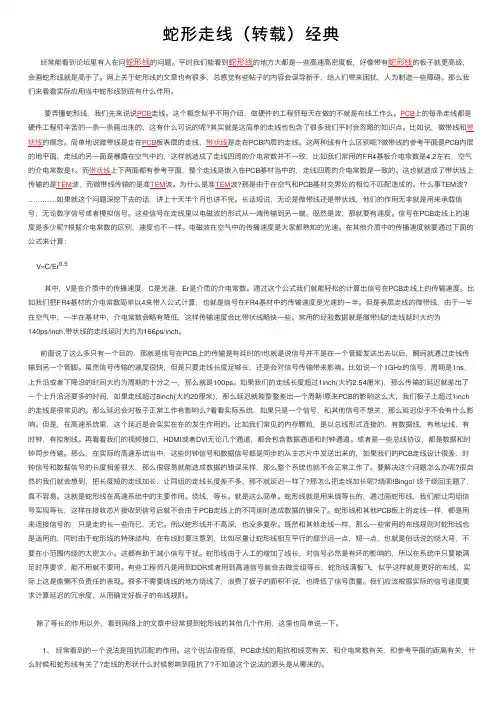
蛇形⾛线(转载)经典会画蛇形线就是⾼⼿了。
⽹上关于蛇形线的⽂章也有很多,总感觉有些帖⼦的内容会误导新⼿,给⼈们带来困扰,⼈为制造⼀些障碍。
那么我们来看看实际应⽤当中蛇形线到底有什么作⽤。
的地平⾯,⾛线的另⼀⾯是暴露在空⽓中的,这样就造成了⾛线四周的介电常数并不⼀致,⽐如我们常⽤的FR4基板介电常数是4.2左右,空⽓…………如果就这个问题深挖下去的话,讲上⼗天半个⽉也讲不完。
长话短说,⽆论是微带线还是带状线,他们的作⽤⽆⾮就是⽤来承载信号,⽆论数字信号或者模拟信号。
这些信号在⾛线⾥以电磁波的形式从⼀端传输到另⼀端。
既然是波,那就要有速度。
信号在PCB⾛线上的速度是多少呢?根据介电常数的区别,速度也不⼀样。
电磁波在空⽓中的传播速度是⼤家都熟知的光速。
在其他介质中的传播速度就要通过下⾯的公式来计算:V=C/Er0.5其中,V是在介质中的传播速度,C是光速,Er是介质的介电常数。
通过这个公式我们就能轻松的计算出信号在PCB⾛线上的传输速度。
⽐如我们把FR4基材的介电常数简单以4来带⼊公式计算,也就是信号在FR4基材中的传输速度是光速的⼀半。
但是表层⾛线的微带线,由于⼀半在空⽓中,⼀半在基材中,介电常数会略有降低,这样传输速度会⽐带状线略快⼀些。
常⽤的经验数据就是微带线的⾛线延时⼤约为140ps/inch,带状线的⾛线延时⼤约为166ps/inch。
前⾯说了这么多只有⼀个⽬的,那就是信号在PCB上的传输是有延时的!也就是说信号并不是在⼀个管脚发送出去以后,瞬间就通过⾛线传输到另⼀个管脚。
虽然信号传输的速度很快,但是只要⾛线长度⾜够长,还是会对信号传输带来影响。
⽐如说⼀个1GHz的信号,周期是1ns,上升沿或者下降沿的时间⼤约为周期的⼗分之⼀,那么就是100ps。
如果我们的⾛线长度超过1inch(⼤约2.54厘⽶),那么传输的延迟就差出了⼀个上升沿还要多的时间,如果⾛线超过8inch(⼤约20厘⽶),那么延迟就能整整差出⼀个周期!原来PCB的影响这么⼤,我们板⼦上超过1inch 的⾛线是很常见的。
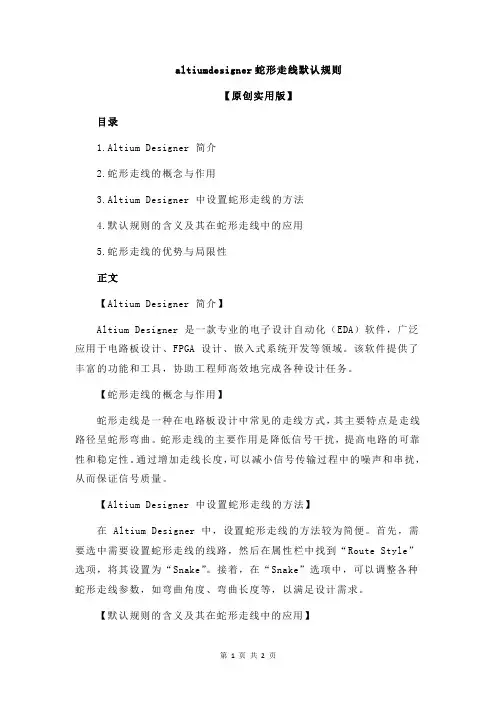
altiumdesigner蛇形走线默认规则【原创实用版】目录1.Altium Designer 简介2.蛇形走线的概念与作用3.Altium Designer 中设置蛇形走线的方法4.默认规则的含义及其在蛇形走线中的应用5.蛇形走线的优势与局限性正文【Altium Designer 简介】Altium Designer 是一款专业的电子设计自动化(EDA)软件,广泛应用于电路板设计、FPGA 设计、嵌入式系统开发等领域。
该软件提供了丰富的功能和工具,协助工程师高效地完成各种设计任务。
【蛇形走线的概念与作用】蛇形走线是一种在电路板设计中常见的走线方式,其主要特点是走线路径呈蛇形弯曲。
蛇形走线的主要作用是降低信号干扰,提高电路的可靠性和稳定性。
通过增加走线长度,可以减小信号传输过程中的噪声和串扰,从而保证信号质量。
【Altium Designer 中设置蛇形走线的方法】在 Altium Designer 中,设置蛇形走线的方法较为简便。
首先,需要选中需要设置蛇形走线的线路,然后在属性栏中找到“Route Style”选项,将其设置为“Snake”。
接着,在“Snake”选项中,可以调整各种蛇形走线参数,如弯曲角度、弯曲长度等,以满足设计需求。
【默认规则的含义及其在蛇形走线中的应用】默认规则是指在 Altium Designer 中预设的一些参数和约束,用于指导软件自动完成一些设计任务。
在蛇形走线中,默认规则可以应用于设置走线宽度、最小弯曲半径等参数,以保证走线的合规性和可靠性。
通过应用默认规则,可以提高设计效率,减少人工干预的次数。
【蛇形走线的优势与局限性】蛇形走线的优势主要体现在降低信号干扰、提高电路可靠性和稳定性等方面。
通过增加走线长度,可以有效地减小信号传输过程中的噪声和串扰,从而保证信号质量。
然而,蛇形走线也存在一定的局限性,如走线长度较长、设计复杂度较高等,可能会增加设计时间和成本。
因此,在实际设计中,需要权衡各种因素,选择合适的走线方式。
altiumdesigner蛇形走线默认规则随着电子技术的不断发展,PCB设计软件Altium Designer成为了越来越多工程师的首选工具。
在Altium Designer中,蛇形走线是一种常见的布线方式,它可以有效提高电路板的利用率,降低信号干扰。
本文将详细介绍Altium Designer中蛇形走线的默认规则设置及实战应用。
1.Altium Designer简介Altium Designer是一款功能强大的PCB设计软件,它集成了一系列的工具,可以帮助工程师轻松完成电路设计、PCB布局和制板等工作。
在Altium Designer中,用户可以自定义布线规则,以满足不同场景的需求。
2.蛇形走线的意义蛇形走线,又称之字形走线,是一种在PCB设计中常用的布线方式。
它可以使信号传输线尽量远离敏感元件,降低电磁干扰;同时,还能提高电路板的利用率,减少面积浪费。
3.默认规则概述在Altium Designer中,蛇形走线的默认规则包括以下几点:- 走线宽度:根据信号频率和传输距离自动调整,以保证信号质量;- 走线间距:最小间距为20mil,以降低信号干扰;- 转折角度:大于等于45度,以减小信号反射;- 过孔样式:使用圆形过孔,以降低信号损耗。
4.蛇形走线规则设置步骤(1)打开Altium Designer,新建或打开一个现有项目;(2)在菜单栏中选择“设计”>“规则”>“布线规则”;(3)在弹出的“布线规则”对话框中,切换到“跟踪”选项卡;(4)在“跟踪”选项卡中,设置蛇形走线的相关规则,如走线宽度、间距、转折角度等;(5)点击“应用”按钮,使设置生效。
5.实战应用与案例分享在实际PCB设计中,我们可以根据具体需求调整蛇形走线的规则,以实现更好的电磁兼容性和信号质量。
以下是一个实战案例:(1)设计一张高速数字电路板的电源部分;(2)根据电源模块的电流、电压等参数,设置合适的蛇形走线规则;(3)在电源线附近添加去耦电容,以减小高频噪声干扰;(4)在关键信号线上采用蛇形走线,以降低相互干扰;(5)检查布线结果,确保信号质量、电磁兼容性及散热等方面的需求。
原创&整理:zhegzy
始发: 1、第一步:连接好需要绕等长的线,
第二步:T+R开始绕等长,TAB键调出等长属性设置框,如下图:
第三步:滑动走蛇形线即可;
其中“<”和“>”可以分别调整蛇形线的幅度,1、2、3可以分别调整蛇形的拐角形式:
2、含有串阻形式的绕等长方法:
比如CPU——串阻——DDR
等长要求是需要L1(CPU_串阻)+L2(串阻_DDR)= L3(CPU_串阻)+L4(串阻_DDR),如何达到使上面和下面加起来呢
方法一:在原理图上端接串阻,更新PCB,使其变成一个网络,目的达到;
方法二:分别物理测量,两者相加。
(这种方法比较笨拙)
给个意见:向那种连续等长的,最好是多拷贝几个版本分别单独先绕等长,再拷贝粘贴;
3、CTRL+点击鼠标中键(鼠标停放在你需要的网络上),可以查看网络的长度【还有选中,
属性编辑等选项】在绕等长的时候,进行等长检查时候,非常方便和实用。
这个快捷方式还可以实用Shift+X调出。
Altium Designer 蛇行等长布线一.设置需要等长的网络组点击主菜单 Design --> Classes,在弹出的窗口中单击 Net Classes,并右键,点 Add Class会增加一个 New Class,在该网络组上右键,修改一个你想要的名字,如:SDRAM 等。
单击打开它,将需要等长的网络,从左边选取并添加到右边的窗口中。
然后再点击关闭设置。
二. 布线在布蛇行线时,只能在已经布好的线上修改,不能直接拉蛇线,所以得先布线,把所有 SDRAM Class 的网络用手工(不推荐用自动)的方式布完线,走线尽量的短,尽量的宽松,也就是说间距留大一点。
应该把最长的那一根做为基准,把它尽量的布短一点。
三. 走蛇行线等长按 T ,R 键,单击一根走线,再按 TAB 键,设置一下先1. 选中在右边的网络中,选中一根你想要长度的网络,一般选最长的那根也就是说,以后的自动等长中,将会以些为基准,所有需等长的线将会跟它一样长。
2.蛇行设置蛇行线幅度步长步长递增量幅度递增量这里为蛇行线的样式,可以根据自己的需要选择.2. 布蛇行线的快捷键控制:在布蛇行线时,按快捷键“1” “2” “3” “4” “,” “。
” 可以在走线时随时控制蛇行线的形状。
快捷键: 1 与 2,改变蛇行线的拐角与弧度。
快捷键: 3 与 4 改变蛇行线的宽度。
快捷键:,与。
改变蛇行线的幅度。
了解了这些,就可以开始布蛇行线了,单击 OK 退出设置,在刚才那条线上,按装走线的方向,拉动鼠标,一串漂亮的蛇行线就出来了。
规定了蛇线的长度,在拉蛇线时,就不用在乎到底走了多长,总之,拉到蛇线不再出现为止,在有些空隙大的地方,就可以按“逗号”与“句号”键来控制幅度的大小。
四. 检查网络长度布完线后,按 R ,L 输出报告,查看网络是否是等长的。
OK,蛇行等长线搞定。
注,另外还可以自动等长,但那样出来的线条很难看,所以还是用手动的好。
Altium Designer 中DDRII SDRAM 的等长布线发表于2011-1-24 23:30 |Altium Designer 中DDRII SDRAM 的等长布线本帖最后由viatuzi 于2011-1-25 00:00 编辑如图所示,以ARM,DSP等SOC为核心的电子系统中,经常存在两片或者以上的DDR/DDRII SDRAM。
AD6.9差分等长线步法AD6.9中差分等长线布法此处主要讲解三种情况,方法适用于altium designer 6.9,不适用于6.6及以前版本。
一、只做等长处理。
1、将需要做等长处理的连接布好线;2、点击左边的PCB栏(如果PCB栏未出现在左边边栏上,可以点击右下角的PCB栏,在出现的框中选中PCB,这时左边栏就会出现PCB栏);3、选中PCB栏后,按下图选择需要查看的项4、观察需要等长的网络,找出其中最长的网络,然后接下来将所有网络等长为该长度;如上图中为36mm。
5、点击Tools—>Interactive Length Tuning,或者快捷键T、R,这时鼠标上就会出现十字叉,选中需要等长的线,然后按TAB健,设定目标长度,然后沿着线拉动鼠标,就会改变线长,这时旁边的进度条会指示实际线的长度,拉动鼠标到不出现蛇形线,或进度条显示目标长度已经达到。
拉动过程中可以按TAB键,改变设置,或者通过快捷键1,2,3,4,可以改变形状和大小。
二、只做差分处理。
也可以直接在PCB 中,选择PCB 栏选择Differential Pairs Editor,然后添加差分对,然后通过Place->Differential Pairs Routing 进行布线;如果有时差分布线无法完成时,也可以通过手动布线来完成。
三、做等长差分处理。
1、将差分对布好差分线2、布好所有需要等长的线3、以最长的网络为标准,将所有线布成该长度的线。
对于等长线,是要选择Tools—>Interactive Length Tuning,对于差分等长线,选择Tools—>Interactive Diff Pair Length Tuning,其它类似等长线布法。
altiumdesigner蛇形走线默认规则(最新版)目录1.Altium Designer 简介2.蛇形走线的概念和作用3.Altium Designer 中设置蛇形走线的默认规则4.蛇形走线的应用和优势5.总结正文【Altium Designer 简介】Altium Designer 是一款专业的电子设计自动化(EDA)软件,广泛应用于电路板设计、FPGA 设计、嵌入式系统开发等领域。
通过 Altium Designer,设计人员可以轻松地进行电路原理图设计、PCB 布局、仿真和调试等工作。
在 Altium Designer 中,设计人员可以利用丰富的工具和功能,实现从概念到产品的全流程电子设计。
【蛇形走线的概念和作用】蛇形走线是一种在 PCB 设计中常见的走线方式,其主要特点是走线路径呈蛇形弯曲。
蛇形走线的主要作用是减小信号间的干扰,提高电路的稳定性。
通过蛇形走线,可以有效地降低信号之间的串扰,避免信号反射和驻波的产生,从而保证信号的完整性和准确性。
【Altium Designer 中设置蛇形走线的默认规则】在 Altium Designer 中,设计人员可以通过设置默认规则来自动实现蛇形走线。
以下是设置蛇形走线默认规则的步骤:1.打开 Altium Designer 软件,点击“文件”菜单,选择“选项”,打开“选项”对话框。
2.在“选项”对话框中,选择“电气”选项卡,找到“默认走线规则”区域。
3.在“默认走线规则”区域,勾选“蛇形走线”复选框,以启用蛇形走线功能。
4.通过调整“最小弯曲角度”和“最大弯曲角度”参数,可以控制蛇形走线的弯曲程度。
5.设置完成后,点击“应用”按钮,然后点击“确定”按钮,关闭“选项”对话框。
【蛇形走线的应用和优势】蛇形走线在 Altium Designer 中的应用非常广泛,主要体现在以下几个方面:1.高速信号线:在高速信号线设计中,蛇形走线可以减小信号间的串扰,降低信号反射和驻波,从而保证信号的完整性和准确性。